Android: Πώς να προβάλετε αποθηκευμένους κωδικούς Wi-Fi
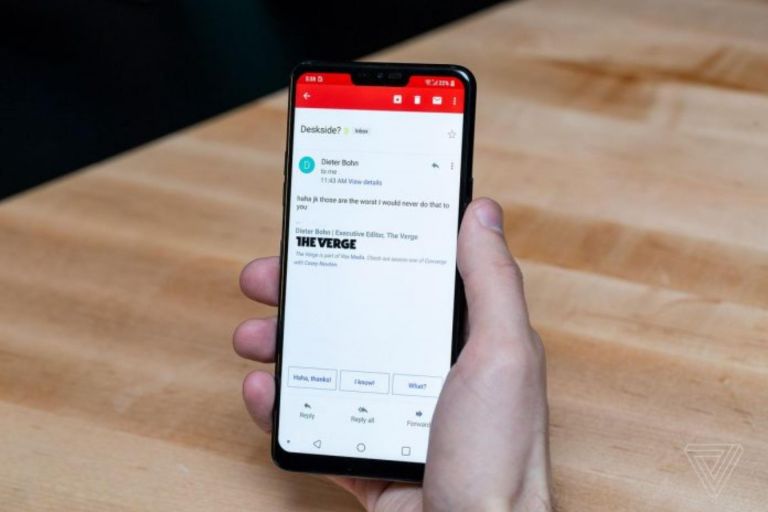
Πολλές φορές οι χρήστες Android αναρωτιούνται πως μπορούν να εμφανίσουν έναν κωδικό πρόσβασης. Αυτό συμβαίνει όταν είναι κάποιος μεν συνδεδεμένος στο διαδίκτυο, αλλά δεν μπορεί να δει τον κωδικό πρόσβασης και φυσικά δεν μπορεί να τον θυμηθεί.
Υπάρχει βέβαια τρόπος να βρει κανείς τους αποθηκευμένους κωδικούς πρόσβασης Wi-Fi στο Android τηλέφωνό σας , χρησιμοποιώντας μερικές διαφορετικές μεθόδους. Λάβετε υπόψη ότι αυτές οι μέθοδοι θα σας επιτρέψουν να δείτε μόνο τους κωδικούς πρόσβασης στους οποίους έχετε συνδεθεί στο παρελθόν.
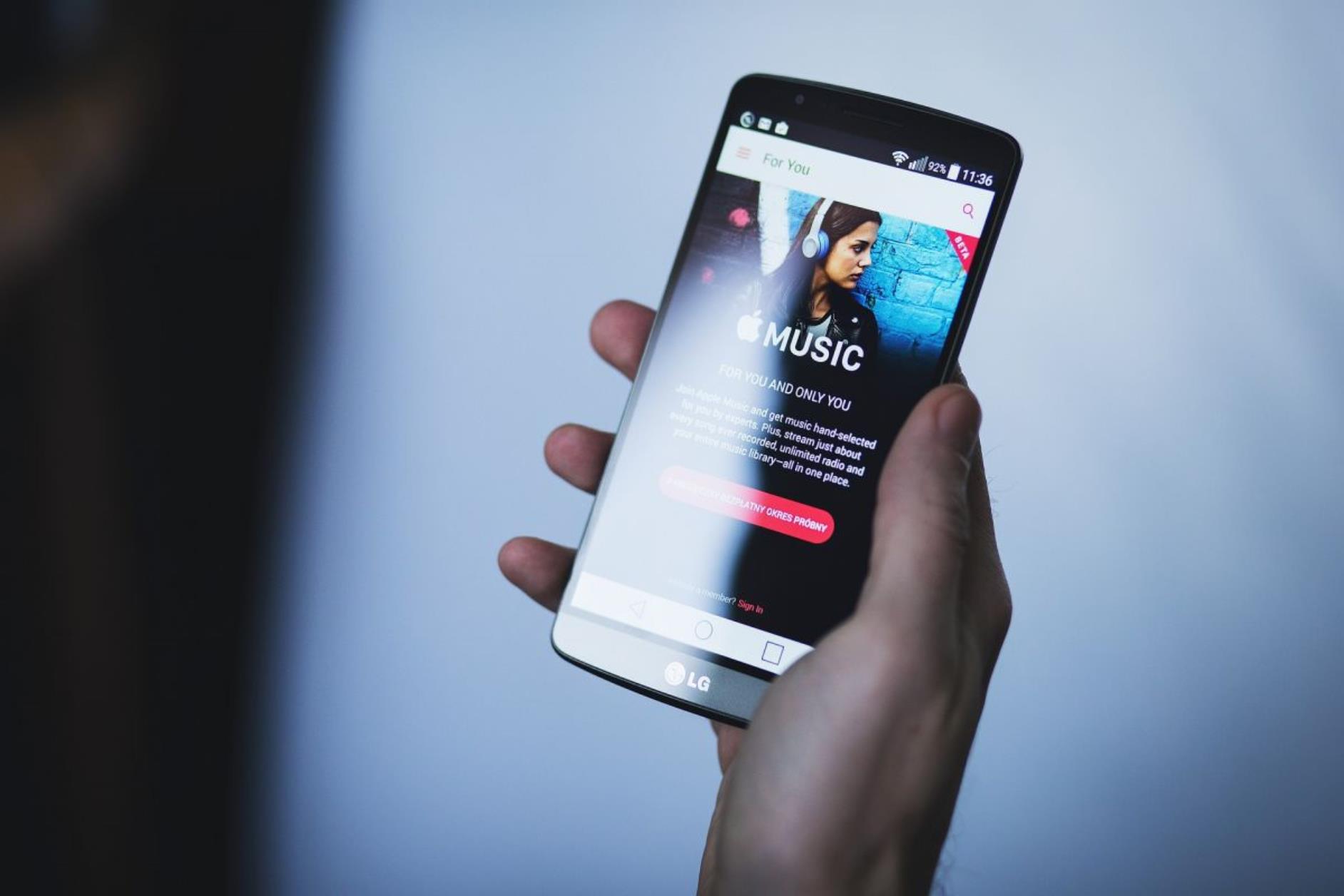
Πώς να δείτε εύκολα τους κωδικούς πρόσβασης Wi-Fi σε Android
Ξεκινώντας από το Android 10, μπορείτε πλέον να βλέπετε τους κωδικούς πρόσβασης Wi-Fi για τα αποθηκευμένα δίκτυά σας χωρίς να έχετε πρόσβαση στο root της συσκευή σας. Ας δούμε πώς να το κάνετε αυτό. Η διαδικασία μπορεί να φαίνεται ελαφρώς διαφορετική ανάλογα με το τηλέφωνό σας και την έκδοση Android που έχετε.
Για να προβάλετε έναν κωδικό πρόσβασης Wi-Fi σε Android 10 ή νεότερη έκδοση, ανοίξτε τις Ρυθμίσεις και μεταβείτε στο Wi-Fi. Θα δείτε το τρέχον δίκτυο Wi-Fi στην κορυφή της λίστας. Επιλέξτε το για να προβάλετε επιλογές για το δίκτυο. Σε αυτή τη σελίδα, επιλέξτε το κουμπί Κοινή χρήση. Ίσως να χρειαστεί να επιβεβαιώσετε το πρόσωπο/δαχτυλικό σας αποτύπωμα ή να εισαγάγετε τον κωδικό PIN για να προχωρήσετε. Μόλις το κάνετε, θα δείτε τον κωδικό πρόσβασης Wi-Fi του δικτύου σας να παρατίθεται κάτω από έναν κωδικό QR.
Εάν ο κωδικός πρόσβασης δεν εμφανίζεται μαζί με το κωδικό QR (όπως π.χ. στα Xiaomi που τρέχουν MIUI), μπορείτε φυσικά να σαρώσετε τον κωδικό QR από άλλη συσκευή για να συνδεθείτε. Αλλά αν επιμένετε να μάθετε ποιος είναι ο κωδικός πίσω από το QR τότε μπορείτε να σαρώσετε με δεύτερη συσκευή το κωδικό και πριν συνδεθείτε με το δίκτυο απλά να τον δείτε σαν κείμενο.
Υπάρχει περίπτωση το τηλέφωνό σας να σας δείξει το ssid του δικτύου και το κωδικό να τον έχει με αστερίσκους. Πατήστε μία φoορά πάνω στους αστερίσκους και θα αποκαλυφθεί το password.
Αν δεν έχετε δεύτερη συσκευή, βγάλτε ένα screenshot του QR κωδικού, στείλτε την με κάποιο τρόπο σε ένα υπολογιστή (π.χ. με email) και μετά σκανάρετέ την στην οθόνη του υπολογιστή σας.
Πώς να δείτε τους κωδικούς πρόσβασης Wi-Fi σε συσκευές με Android 9 και παλαιότερη
Εάν χρησιμοποιείτε Android 9 ή παλαιότερη έκδοση ή το τηλέφωνό σας δεν διαθέτει την παραπάνω επιλογή, θα πρέπει να στραφείτε σε άλλες μεθόδους για να αποκαλύψετε τον κωδικό πρόσβασης Wi-Fi. Δυστυχώς, αυτές οι μέθοδοι απαιτούν όλες μια συσκευή Android με Root.
Αυτό συμβαίνει επειδή το αρχείο που περιέχει τα διαπιστευτήρια Wi-Fi για τα αποθηκευμένα δίκτυα βρίσκεται σε έναν προστατευμένο κατάλογο του αποθηκευτικού χώρου του τηλεφώνου σας. Δεν έχετε άδεια προβολής του φακέλου ή των αρχείων μέσα σε αυτόν, εκτός και αν έχετε root πρόσβαση.
Εάν έχετε root, μπορείτε να μεταβείτε στο /data/misc/wifi χρησιμοποιώντας μια εφαρμογή εξερεύνησης αρχείων που υποστηρίζει την περιήγηση στο root. Ανοίξτε το wpa_supplicant.conf και θα δείτε το όνομα του δικτύου σας ( ssid ) και τον κωδικό πρόσβασής του ( psk ).
Σε περίπτωση που αυτό δεν λειτουργεί ή θέλετε να δοκιμάσετε άλλη μέθοδο, μπορείτε να δοκιμάσετε να χρησιμοποιήσετε κάποια εφαρμογή προβολής κωδικών πρόσβασης Wi-Fi.
Διαβάστε όλες τις τελευταίες Ειδήσεις από την Ελλάδα και τον Κόσμο


Το σχόλιο σας